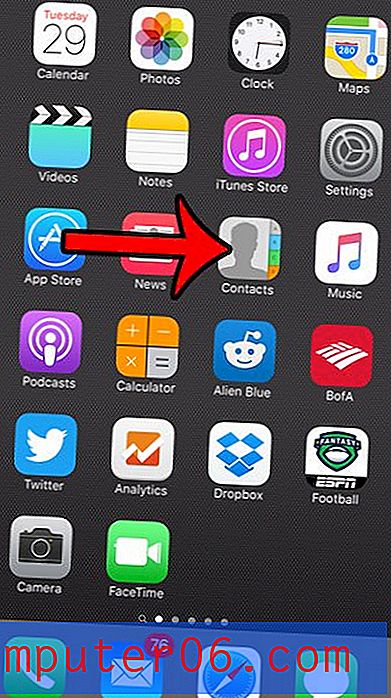Slik deaktiverer du FaceTime på en iPad i iOS 9
IPad-en din har mye av den samme funksjonaliteten som en iPhone, inkludert muligheten til å sende og motta tekstmeldinger. Men det kan også gjøre deg i stand til å ringe video- eller lydanrop gjennom FaceTime-appen. Imidlertid, hvis du har et barn eller en ansatt som bruker iPad, kan det hende du ikke vil at de skal bruke den funksjonen.
Heldigvis har iPad en spesiell begrensningsmeny som du kan justere for å deaktivere eller fjerne visse funksjoner og funksjonalitet fra enheten. En av funksjonene du kan deaktivere er FaceTime. Guiden vår nedenfor viser deg hvordan du finner og bruker Restrictions-menyen for å forhindre at FaceTime blir brukt på iPad.
Slik bruker du begrensninger for å slå av FaceTime på en iPad
Trinnene i guiden nedenfor ble utført på en iPad 2, i iOS 9.3. Disse trinnene forutsetter at begrensninger ikke er aktivert på iPad-en for øyeblikket. Hvis du deaktiverer FaceTime på et barns iPad, bør du ta en titt på de andre alternativene på denne menyen, siden du også kan blokkere bestemte nettsteder og forhindre kjøp av apper eller kjøp i appen.
Trinn 1: Trykk på Innstillinger- ikonet.

Trinn 2: Trykk på alternativet Generelt i kolonnen til venstre på skjermen.
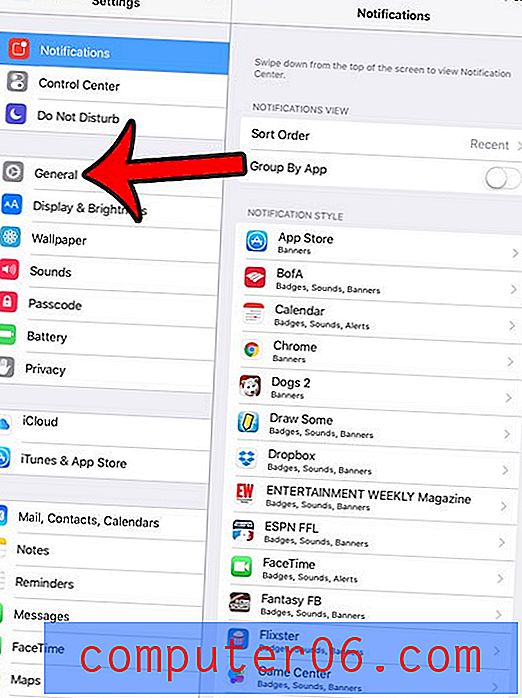
Trinn 3: Velg alternativet Begrensninger i kolonnen til høyre på skjermen.
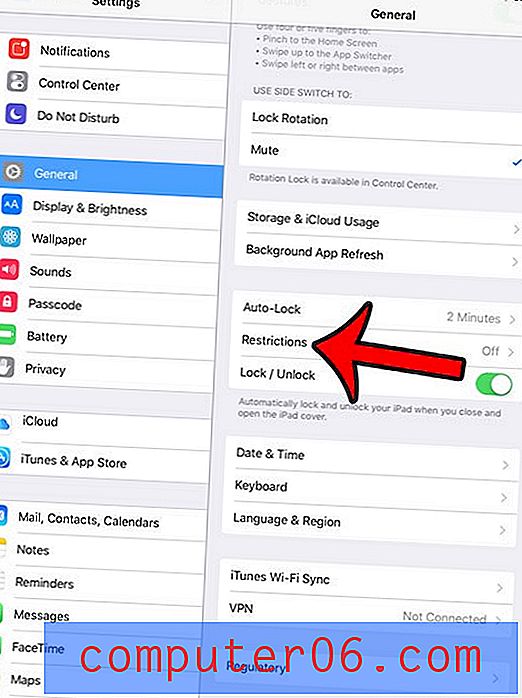
Trinn 4: Trykk på knappen Aktiver begrensninger øverst på skjermen.
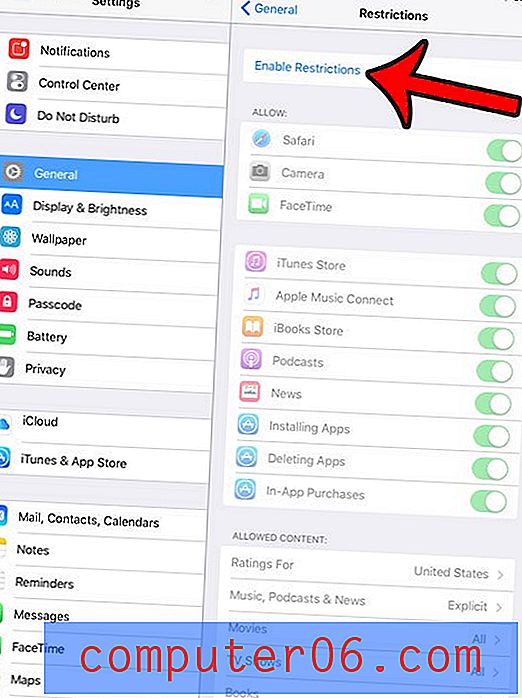
Trinn 5: Angi en passord som du må bruke for å få tilgang til menyen Begrensninger i fremtiden.
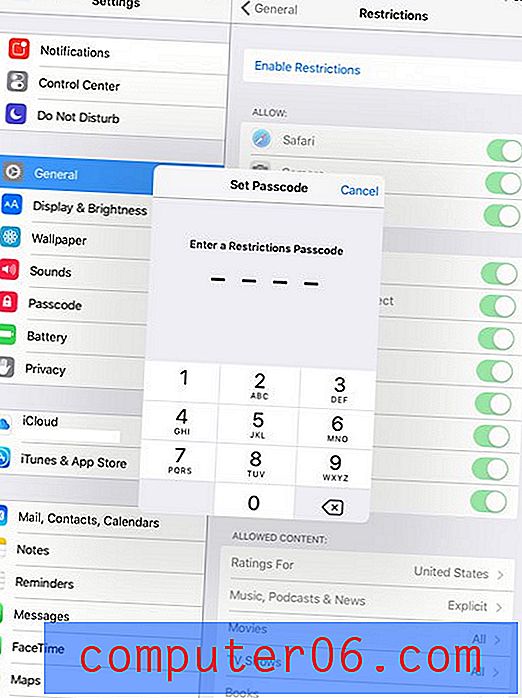
Trinn 6: Skriv inn passordet på nytt for å bekrefte det.
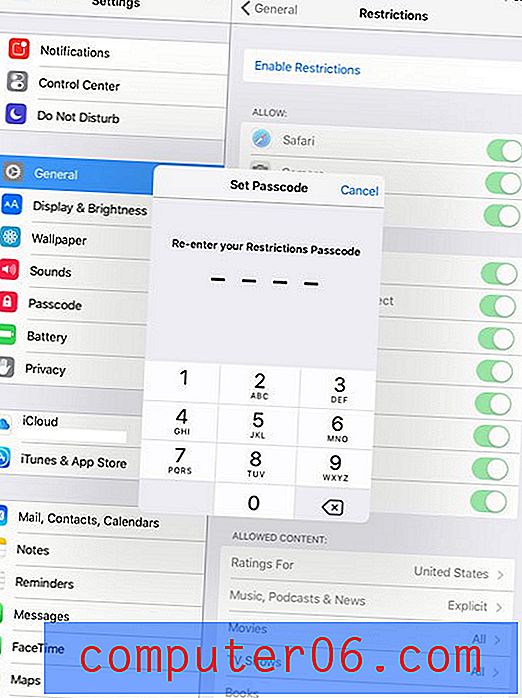
Trinn 7: Trykk på knappen til høyre for FaceTime for å slå den av. Merk at dette vil fjerne FaceTime-appikonet fra startskjermen, så vel som FaceTime-alternativet fra Innstillinger-menyen.
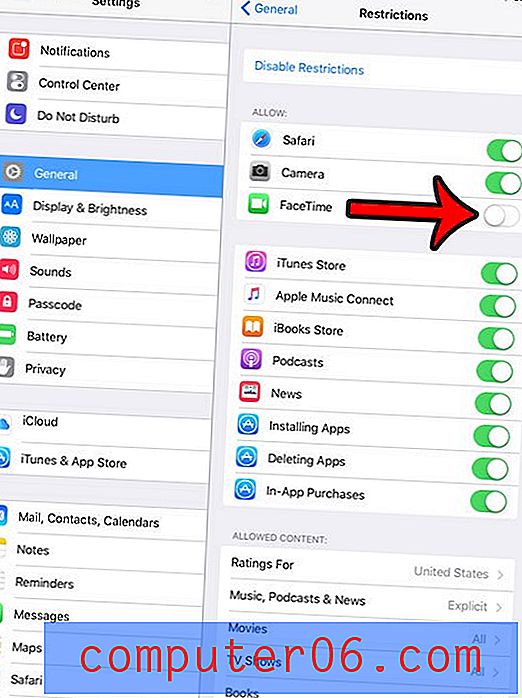
Synes du at passordet på iPad-en din er vanskeligere enn det er verdt? Lær hvordan du slår av passordet på iPad-en slik at du kan hoppe over trinnet der du trenger å oppgi det.